Odstraňovač vodoznaků LunaPic: Praktické způsoby a slibné alternativy
Vodoznaky jsou vloženy do téměř každého obrázku, který získáte z internetu. Pro propagaci jejich značky nebo ochranu obsahu před autorským právem se provádí vodoznakové obrázky. Odstranění vodoznaku je ve skutečnosti nezákonné, pokud jej budete používat pro komerční účely. Na druhou stranu některé webové stránky jsou dodávány s komerční licencí, která vám umožňuje používat je bez problémů s autorskými právy.
Pokud přemýšlíte nad tím, jaký je nejlepší nástroj pro úpravu fotografií a odstraňování vodoznaků z fotografií, LunaPic je tu pro vás. Za tímto účelem vás provedeme jak odstranit vodoznaky v LunaPic. Také se dozvíte, jak odstranit vodoznaky pomocí jiných bezplatných metod. Čtěte dále a získejte potřebné informace.
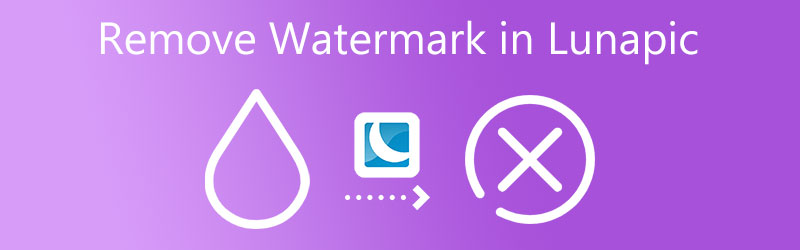

Část 1. Jak odstranit vodoznak pomocí LunaPic.com
LunaPic nabízí základní a pokročilé nástroje pro úpravu obrázků. Může upravit problémy týkající se pozadí, objektů a předmětů fotografie. Nástroj vám pomůže odstranit různé druhy vodoznaků pomocí nástroje pro oříznutí a jeho inovativní funkce odstraňování objektů. Chcete-li se dozvědět o těchto metodách, pokračujte ve čtení níže.
1. Použijte nástroj pro oříznutí
Nástroj pro oříznutí je obvykle vhodný pro videa s vodoznakem v rohu. Nástroj je dodáván s několika možnostmi oříznutí. Můžete použít nástroje pro oříznutí Kouzelná hůlka, Kruh, Obdélník a Volný tvar. Jinými slovy, můžete si vybrat nejvhodnější metody oříznutí podle svých potřeb. Postupujte podle pokynů níže, které vám pomohou oříznout fotografii a odstranit vodoznak.
Krok 1: Použijte jakýkoli prohlížeč dostupný ve vašem počítači a navštivte oficiální stránky programu. Poté importujte svou cílovou fotografii do programu kliknutím na nahrát tlačítko na hlavní stránce.
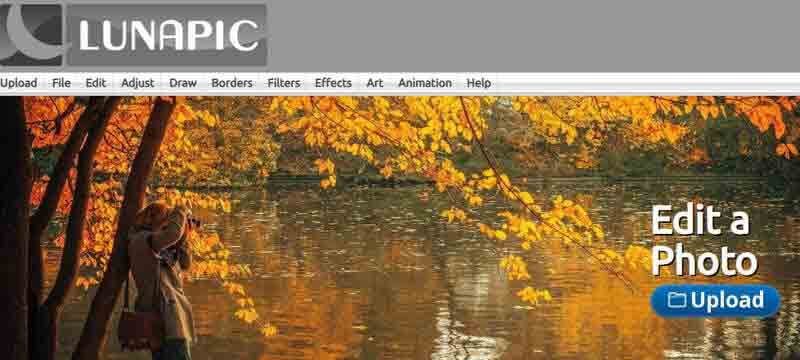
Krok 2: Jakmile se dostanete na panel úprav, klikněte na Upravit v horní nabídce a vyberte možnost Oříznout obrázek volba. Poté se dostanete na panel oříznutí, kde se zobrazí sada nástrojů.
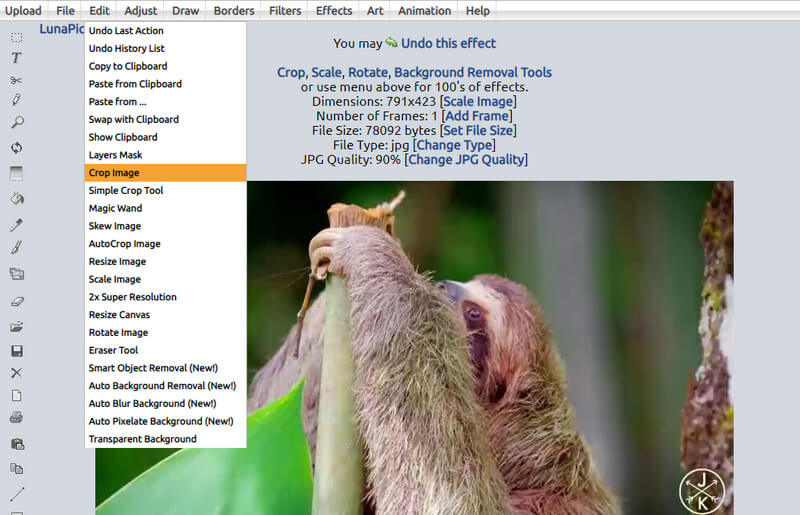
Krok 3: Rozbalte možnost Nástroj a vyberte nástroj pro oříznutí, který se vám líbí. Poté vyberte oblast, kterou chcete na fotografii zachovat.
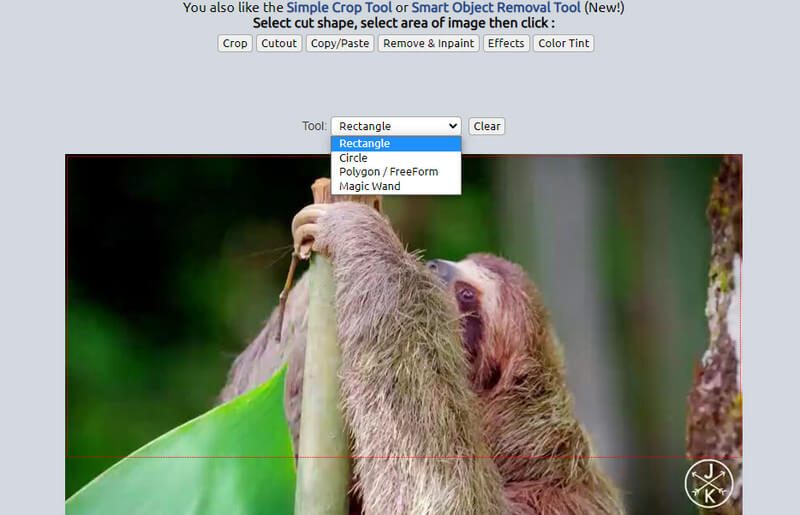
Krok 4: Poté klikněte na Oříznutí tlačítko a okamžitě vám ukáže výstup. Pokud jste již spokojeni s výsledky, klikněte na Uložit tlačítko ve spodní části náhledu.
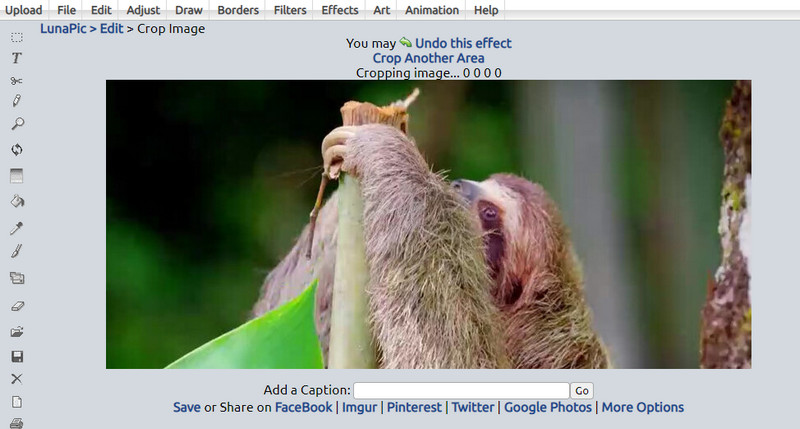
2. Použijte funkci odstranění objektu
LunaPic také přichází s funkcí pro odstranění objektu, která vám umožní odstranit vodoznak pomocí LunaPic během několika sekund. Tento proces nevyžaduje složité nastavení a fotografie bez vodoznaku můžete dosáhnout během okamžiku. Pokud máte zájem, postupujte podle níže uvedených zjednodušených pokynů.
Krok 1: Ve stejném cvičení přejděte na hlavní stránku programu a přidejte cílovou fotografii kliknutím na nahrát knoflík.
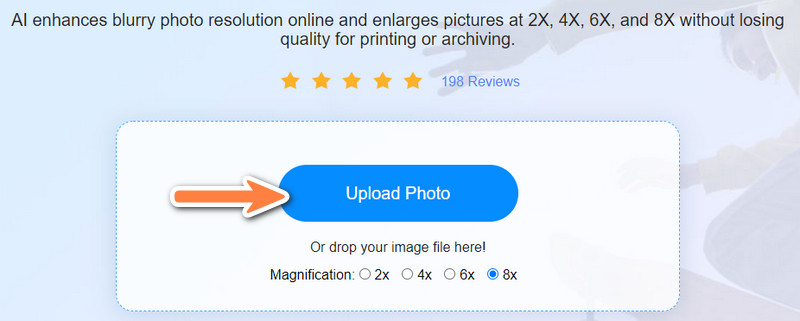
Krok 2: Najeďte myší na Upravit menu a vyberte Inteligentní odstranění objektu možnost přejít na panel úprav.
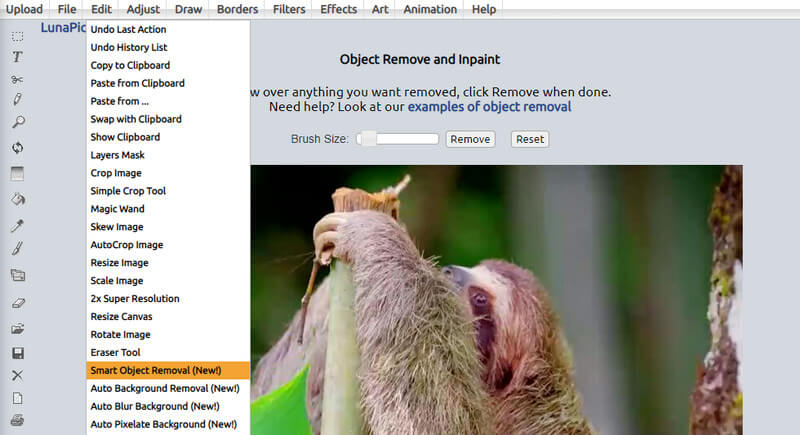
Krok 3: Upravte velikost štětce pomocí posuvníku a hned poté zvýrazněte vodoznak na fotografii. Jakmile budete hotovi, klepnutím na tlačítko Odebrat vodoznak vymažte. Nakonec klikněte na Uložit tlačítko pro stažení finální verze fotografie.
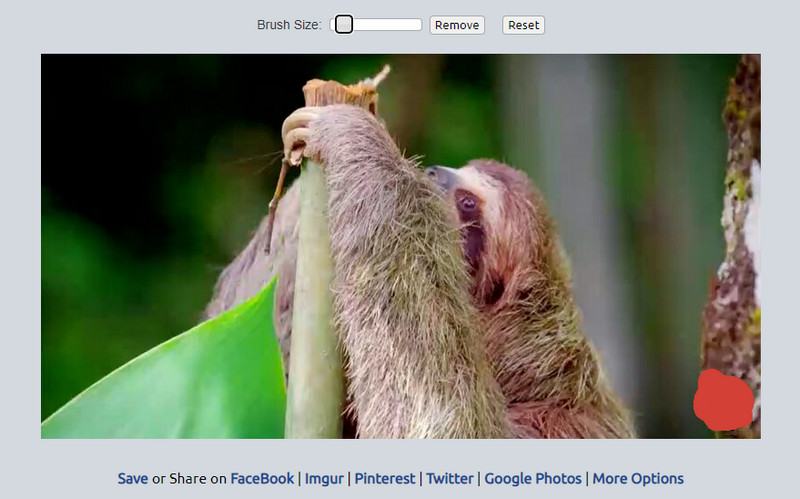
Část 2. Jak odstranit vodoznak zdarma
Možná se ptáte na další odstraňovače vodoznaků, které můžete použít zdarma. Proto jsme vyřešili skvělé a praktické nástroje, které pomohou odstranit nepříjemný vodoznak. Podívejte se na ně níže.
1. Zdarma odstraňovač vodoznaku online
Lehký, uživatelsky přívětivý a efektivní nástroj. To jsou některé z atributů Zdarma online odstraňovač vodoznaku. Tento nástroj funguje v prohlížeči, takže jej nemusíte stahovat do počítače, což vám pomáhá šetřit úložný prostor. Navíc je nástroj uživatelsky přívětivý a umožňuje vám dokončit proces odstranění vodoznaku během několika kliknutí. Dodává se s několika nástroji pro výběr k odstranění jednoduchých a komplikovaných vodoznaků.
Podobným způsobem program nabízí nástroj pro oříznutí. Můžete odstranit vodoznaky v rohu fotografie nebo se zbavit černých pruhů na okrajích fotografie. Kromě toho nástroj nesníží kvalitu vaší fotografie ani po jejím zpracování pomocí programu. Zde je krok za krokem postup, jak odstranit vodoznak z obrázku pomocí alternativy LunaPic.
Kromě toho můžete z obrázku vybrat více vodoznaků najednou. Pomocí tohoto programu lze odstranit všechny nežádoucí objekty a vodoznaky. Na rozdíl od jiných podobných programů zachovává původní kvalitu obrazu. Na druhou stranu se můžete v níže uvedených krocích dozvědět, jak používat alternativu k Photobucket zdarma bez vodoznaku.
Krok 1. Spusťte program webové stránky
Chcete-li program spustit, otevřete prohlížeč a zadejte jeho odkaz do adresního řádku a přejděte na hlavní stránku.
Krok 2. Importujte fotografii s vodoznakem
Klikněte na ikonu Nahrát obrázek a spustí se v počítači složka, kde máte přístup ke svým souborům. Prohledejte své soubory a najděte cílovou fotografii. Dvojitým kliknutím na již umístěnou fotografii ji nahrajete.
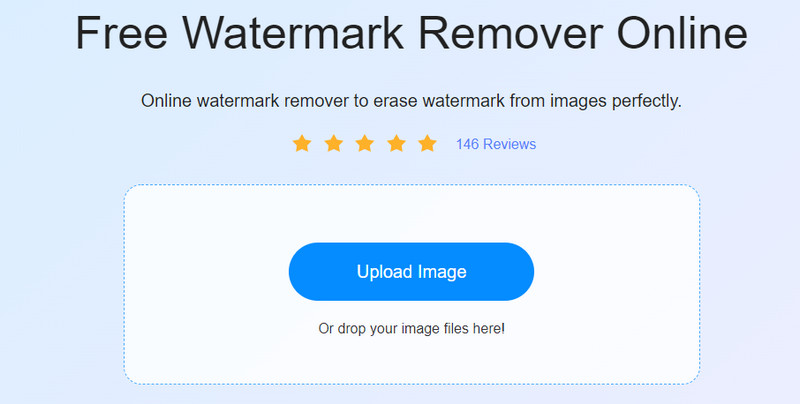
Krok 3. Vyberte vodoznak a odstraňte jej
Vyberte si mezi nástroji polygonální, laso a štětec a zvýrazněte vodoznak na fotografii. Dále klikněte na Odstranit tlačítko pro jeho vymazání.
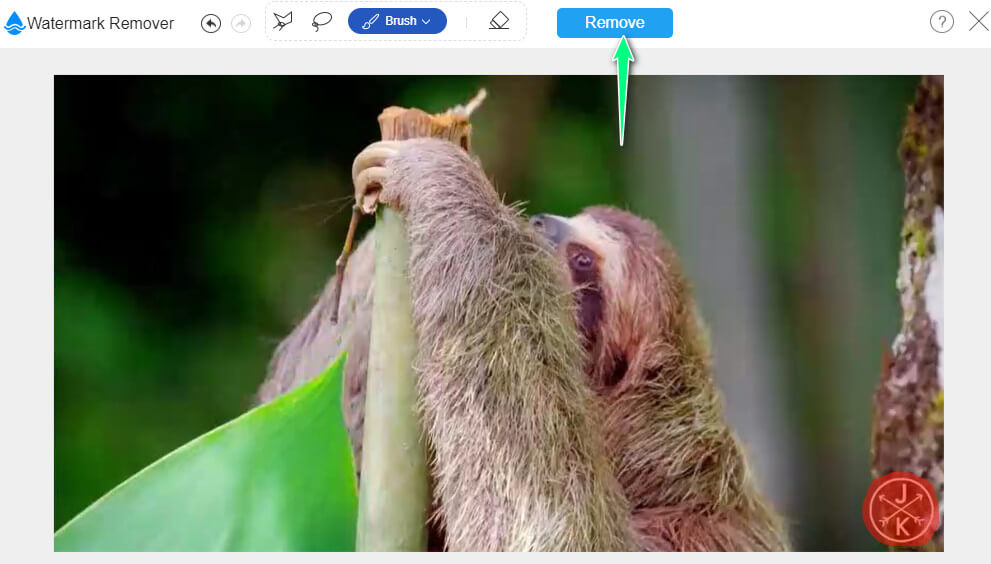
Krok 4. Stáhněte si upravenou fotografii
Až budete spokojeni a spokojeni s výsledky fotografií, klikněte na Uložit tlačítko pro stažení do místní složky.
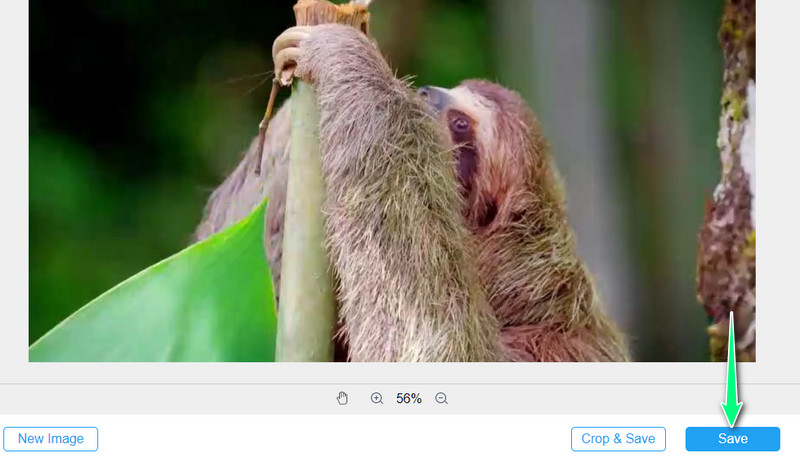
2. Odstraňovač vodoznaků Apowersoft
Pokud chcete offline odstraňovač vodoznaků LunaPic, můžete vyzkoušet Apowersoft Watermark Remover. Podobně najdete několik nástrojů pro výběr, jako jsou nástroje pro výběr a štětec. Navíc je tento nástroj vynikající pro mazání vodoznaků z obrázků a videí. Pokud se chcete naučit ovládat tento software, postupujte podle jednoduchých pokynů níže.
Krok 1: Stáhněte si program z jeho oficiální stránky a nainstalujte jej podle průvodce nastavením.
Krok 2: Spusťte jej v počítači a vyberte Odstraňte vodoznak z obrázku. Zobrazí se odpovídající okno pro odstranění vodoznaků fotografie.
Krok 3: Klikněte na Plus ikonu podepsat a nahrajte svou fotografii. Poté zvýrazněte vodoznak pomocí nástroje pro výběr.
Krok 4: Nakonec stiskněte Konvertovat tlačítko pro uložení upravené fotografie.
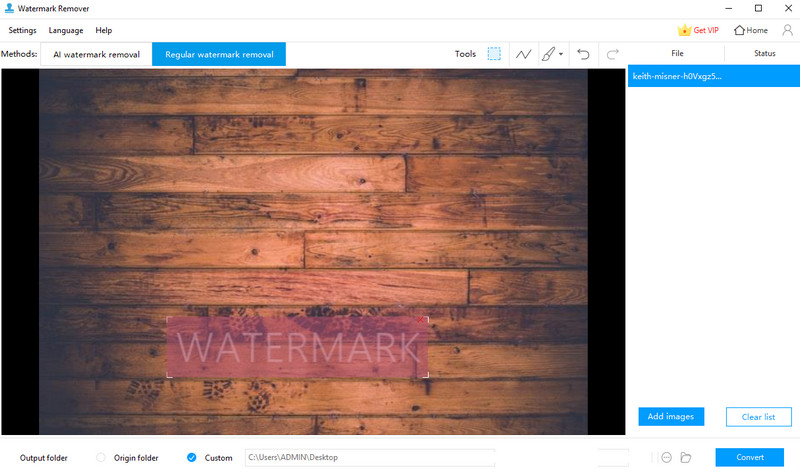
3. Bitwar Watermark Expert
Bitwar Watermark Expert vám určitě pomůže vypořádat se s jakýmkoli druhem vodoznaku. Je to vynikající nástroj pro zpracování více fotografií. Ušetříte čas a námahu místo odstraňování vodoznaků z fotografie po jednom. Pokud považujete tento nástroj za zajímavý, podívejte se na návod, kde se dozvíte, jak k odstranění vodoznaku použít alternativu LunaPic.
Krok 1: Získejte program, nainstalujte jej a spusťte jej v počítači.
Krok 2: Poté vyberte Odstraňovač fotografických vodoznaků z hlavního rozhraní a nahrajte svou fotografii kliknutím na Plus ikona podepsat.
Krok 3: Zvýrazněte vodoznak pomocí nástroje pro výběr a stiskněte Aplikovat potvrďte operaci odstranění vodoznaku.
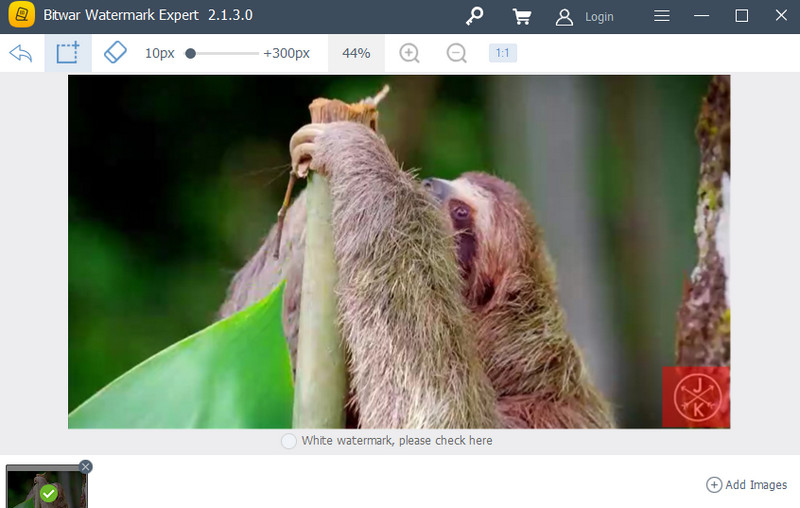
Část 3. Často kladené otázky o LunaPic
Mohu si v LunaPic nastavit vodoznak?
Ano. LunaPic vám umožňuje přidat vodoznak k vybrané fotografii. Ve skutečnosti si můžete vybrat ze symbolů, jako jsou autorská práva a ochranná známka, které program nabízí.
Mohu zprůhlednit logo v LunaPic?
Ano. Program také umí upravit průhlednost vašeho loga, podpisu, razítka atd.
Jak odstraním pozadí obrázku v LunaPic?
LunaPic přichází s funkcí automatického odstranění pozadí, která analyzuje objekt na fotografii a automaticky odstraní jeho pozadí.
Závěr
Příspěvek sdílí hlavně nejpohodlnější způsoby odstranění vodoznaků. The Odstraňovač vodoznaků LunaPic přináší efektivní výsledky. Na druhou stranu můžete použít alternativy k odstranění vodoznaků z vašich fotografií se stejnými výsledky jako LunaPic.


